Windows係統每次的更新換代都會引發不小的討論。
各種功能的交流,各種軟件的分享,一次次的討論讓win10也慢慢地被大家所熟知。
但有的時候,總覺得平時使用的時候有一些細節不夠順手…確實不管是相較於Mac或是之前的win7,win10有些地方確實有些不方便。
那今天小編就為大家推薦幾款win10中有的小工具。讓你流暢使用win10,讓自由,成為你的習慣。

01我要的,是整個界麵都鋪滿 – SmartTaskBar
用過MAC的朋友都知道,蘋果電腦裏的最大化是鋪滿整個屏幕,無邊緣化的感覺讓整個機器與內容融為一體。
而Win10的最大化則僅限於任務欄以外的空間,喜歡鋪滿的同學可能十分不適應。
而這款SmartTaskBar的最大看點,是模擬了MAC效果,最大化時自動隱藏任務欄,讓窗口真正鋪滿整個屏幕。
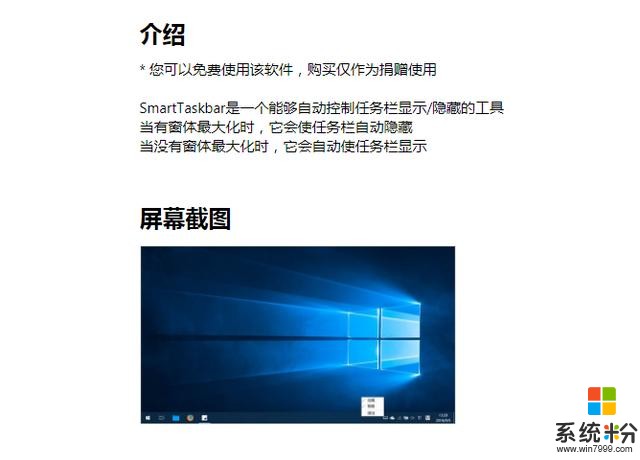
02我也要任務欄居中 – TaskDock
Mac的用戶都知道,Mac最大的係統特點就是Dock欄居中在中間。
而Windows的設計就完全不相同,風格表現差異巨大…
但如果你用著Windows,卻還對Mac的風格情有獨鍾的話,不妨就試試TaskDock。
讓你在Windows也能體驗Mac的感覺。
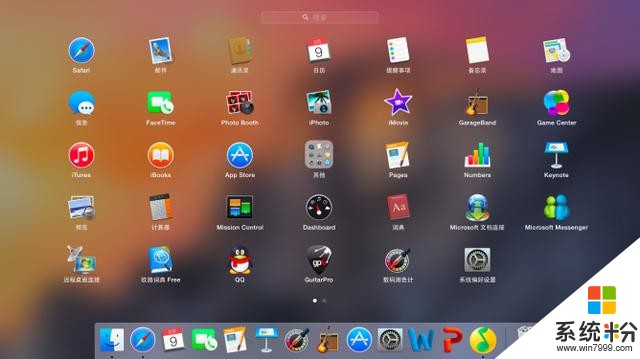
03把電腦清理幹淨- Geek Uninstaller
電腦程序太多,電腦文件太雜,注冊表刪除不了…
雖然win10自帶刪除功能,但是總有一些程序刪除不到。
而Geek Uninstaller這款軟件可以強製刪除軟件,還可以刪除注冊表和殘留。
最重要的是這款軟件隻有3M,完全就是綠色的放心刪除軟件了!
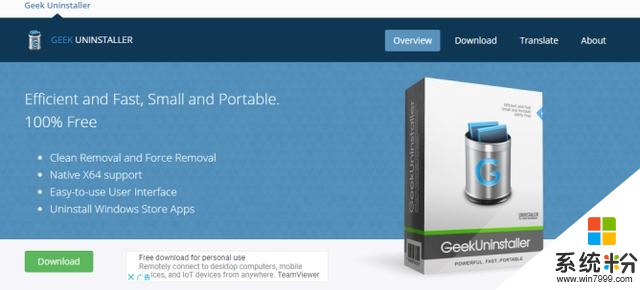
04 不再為大小寫而迷糊 – CapsUnlocker
許多時候我們因為打開了Caps Lock大小寫鍵忘記關掉而發生過許多錯誤…
而CapsUnlocker的最大作用,就是一段時間後自動取消Caps Lock鍵的鎖定狀態
相當於給Caps Lock做了一個自動計時器,10秒、20秒、30秒…
隨便設定你想設置的開關,讓你從此不再受大小寫鍵錯亂的困擾了。
相關資訊
最新熱門應用
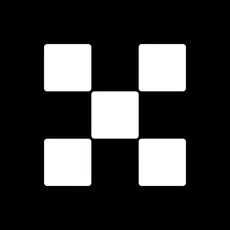
歐意交易平台app官網
其它軟件397.1MB
下載
環球交易所app官網蘋果版
其它軟件47.40MB
下載
阿童木交易所app
其它軟件223.86MB
下載
雲原神官方最新版
其他軟件53.9M
下載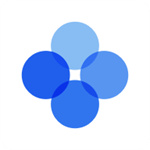
wbtc交易所app最新版
其它軟件292.97MB
下載
coineal交易所平台
其它軟件50.60M
下載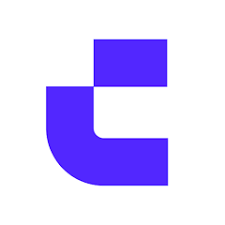
幣贏交易所app官網最新版安卓
其它軟件52.2 MB
下載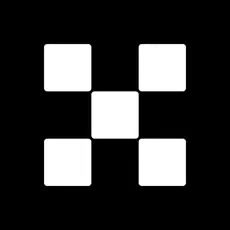
蘋果歐意交易所app官網
其它軟件397.1MB
下載
zg交易所官網地址
其它軟件19.98MB
下載
芝麻交易所app官方蘋果
其它軟件223.89MB
下載